最近ios15系统已经发布,很多小伙伴更新之后发现了很多问题,这时候就行退回使用ios14系统,这个时候该怎么操作呢?一起来学习吧。

ios15降级教程分享
1、不论是升级还是降级,用户们在更新之前最好都将手机中的数据进行备份一下。
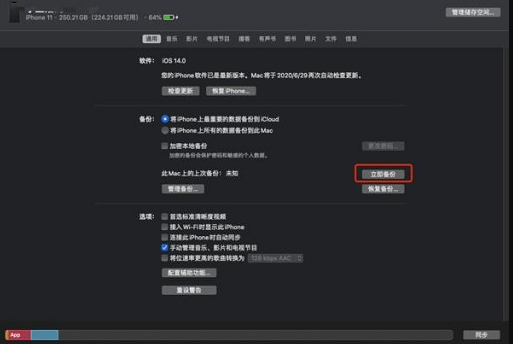
2、备份成功后,打开iTunes 应用,并且将自己的iOS 设备连接到电脑上。
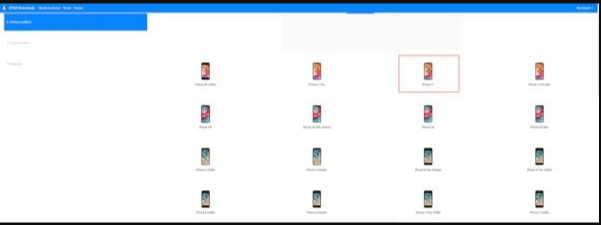
3、连接完成,根据自己的机型下载对应的更新固件文件,在弹出的查找我的iPhone功能中点击“好”。
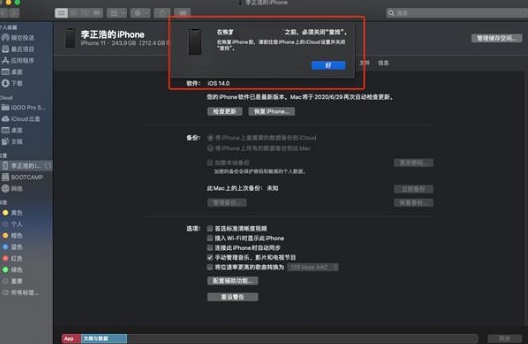
4、在 iTunes中找到自己的手机设备信息界面,按住 Option 键(Windows 用户在按住 Shift 键),然后选择「恢复 iPhone...」按钮。
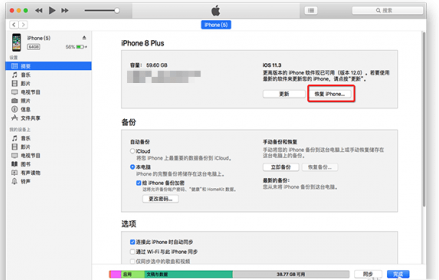
5、接着在弹出的窗口中选择已经下载好的ios14固件文件。
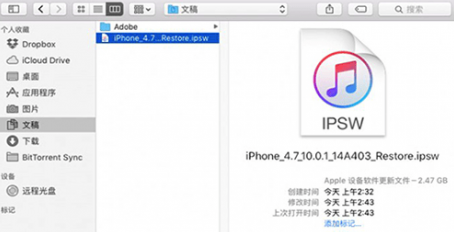
6、最后再次点按「恢复」以进行确认,这时软件就会抹掉设备中的所有内容并为大家安装上最新的 iOS 14 系统,接着大家可以通过恢复备份的数据来使手机变得和升级ios15之前一样。
攻略专题
查看更多-

- 《苍雾世界》演习和讨伐强度榜
- 103 2025-02-20
-

- 《伊瑟》酣梦一宵技能及使用攻略
- 206 2025-02-20
-

- 《卡拉彼丘》忧雾技能介绍
- 175 2025-02-20
-

- 《美职篮全明星》球员获取及实力提升攻略
- 104 2025-02-20
-

- 《堆糖》注销账号方法
- 145 2025-02-20
-

- 《觅仙途》水剑核弹流玩法攻略
- 171 2025-02-20
热门游戏
查看更多-

- 快听小说 3.2.4
- 新闻阅读 | 83.4 MB
-

- 360漫画破解版全部免费看 1.0.0
- 漫画 | 222.73 MB
-

- 社团学姐在线观看下拉式漫画免费 1.0.0
- 漫画 | 222.73 MB
-

- 樱花漫画免费漫画在线入口页面 1.0.0
- 漫画 | 222.73 MB
-

- 亲子餐厅免费阅读 1.0.0
- 漫画 | 222.73 MB
-






